So beheben Sie ein Videotreiberproblem in Windows 10,8,7
Veröffentlicht: 2020-07-23Der Grafiktreiber ist einer der wichtigsten Teile des PCs, da er als Schnittstelle zwischen dem Windows-Betriebssystem und der Grafikkarte dient. Wenn Ihr Videotreiber auf ein Problem stößt, kann es daher ziemlich schwierig sein, Spiele zu spielen, Filme anzusehen oder sogar normale Aufgaben auf Ihrem PC zu erledigen. Daher kann das Wissen, wie das Videotreiberproblem behoben werden kann, eine praktische Fähigkeit sein, die Ihnen viele Male sparen kann.
Benutzer sind mit typischen Problemen wie Treiberkonfigurationsfehlern und anderen konfrontiert, wenn die Grafikkarte veraltet ist, fehlt oder beschädigt ist. Daher werden wir Sie in diesem Blog darüber informieren, wie Sie Videotreiberprobleme bequem und effektiv beheben können.
Universelle Lösung zur Behebung von Videotreiberproblemen
Wenn Sie eine Lösung aus einer Hand wünschen, um das Videotreiberproblem auf Ihrem Windows 10-, 8- oder 7-Computer zu lösen, können Sie das Bit Driver Updater -Tool auf Ihrem System installieren, um defekte, fehlende oder alte Videotreiber zu erkennen und zu aktualisieren Ihren Windows-Rechner. Klicken Sie auf die Schaltfläche unten, um das Bit Driver Updater-Tool sofort auf Ihrem Computer zu erhalten.
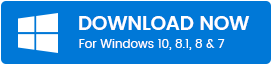
So beheben Sie Probleme mit Videotreibern in Windows
Im folgenden Segment haben wir vier erstklassige Lösungen zur Behebung von Problemen mit Videotreibern skizziert . Sie können versuchen, Ihr Problem auf eine der folgenden Arten zu lösen.
Methode 1: Setzen Sie den Grafikkartentreiber auf die vorherige Version zurück
Das häufige Zurücksetzen des Grafiktreibers auf eine frühere Version hilft bei der Behebung einiger unnötiger Probleme. Diese Methode ist in der Regel hilfreich, um das Videotreiberproblem zu beheben, wenn nach einer Treiberaktualisierung treiberbezogene Probleme auftreten. Sie können dies über den Geräte-Manager tun. Sie können die Hilfe der unten aufgeführten Schritte nutzen, um die Grafikkartentreiber auf ihre vorherige und stabile Version zurückzusetzen.
- Um zum Geräte-Manager zu gelangen, können Sie direkt in der Windows-Suchoption danach suchen (gehen Sie zum Startmenü und geben Sie Geräte-Manager ein, um die App aus der verfügbaren Option auszuwählen).
- Erweitern Sie im Bildschirm Geräte-Manager den Abschnitt Grafikkarten, indem Sie darauf doppelklicken .
- Sie sehen, dass die Grafikkarte fehlerhaft ist und mehrere Probleme verursacht (das Gerät/die Komponente ist möglicherweise mit einem gelben Ausrufezeichen gekennzeichnet).
- Klicken Sie mit der rechten Maustaste darauf und wählen Sie im Kontextmenü die Option „ Eigenschaften “.
- Auf der Registerkarte Treiber des Eigenschaftenfensters sehen Sie viele Optionen, von denen Sie auf die Schaltfläche Treiber zurücksetzen tippen müssen.
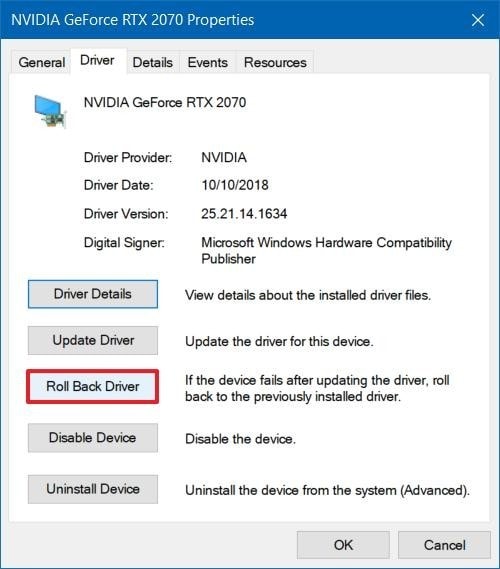
- Posten Sie dies, Sie können den Anweisungen auf dem Bildschirm folgen und den Grafikkartentreiber auf seine vorherige Version zurücksetzen.
- Starten Sie außerdem Ihren Windows-PC neu und prüfen Sie, ob Sie das Videotreiberproblem beheben konnten. Fahren Sie andernfalls mit den nächsten Lösungen fort.
Lesen Sie auch: Woher weiß ich, welchen Intel-Grafiktreiber ich habe?
Methode 2: Installieren Sie den Grafikkartentreiber von der Herstellerseite neu
Sie können diese Methode befolgen, um den Grafikkartentreiber neu zu installieren, wenn Sie über solide technische Kenntnisse und Fähigkeiten verfügen, um den Fehler des Grafikkartentreibers zu beheben. Der Grafikkartentreiber muss zunächst deinstalliert und anschließend von der Herstellerseite neu installiert werden. Folgendes müssen Sie tun:

A. Deinstallieren Sie den Grafikkartentreiber, um Grafiktreiberprobleme zu beheben
- Rufen Sie das Dialogfeld „Ausführen“ auf, indem Sie gleichzeitig die Windows- und die R -Taste drücken. Geben Sie dann „ devmgmt.msc “ ein und drücken Sie die Eingabetaste .
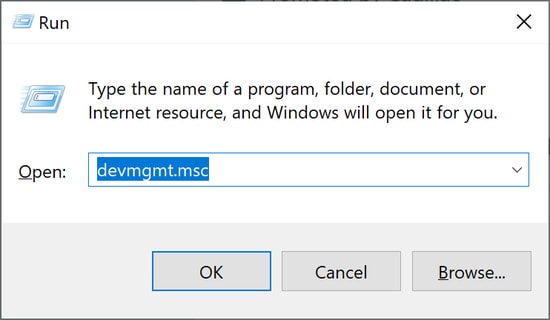
- Dies öffnet das Geräte-Manager -Fenster und klickt dann mit der rechten Maustaste auf den entsprechenden Anzeigetreiber.
- Danach können Sie die Option „ Deinstallieren “ aus dem Dropdown-Menü auswählen.
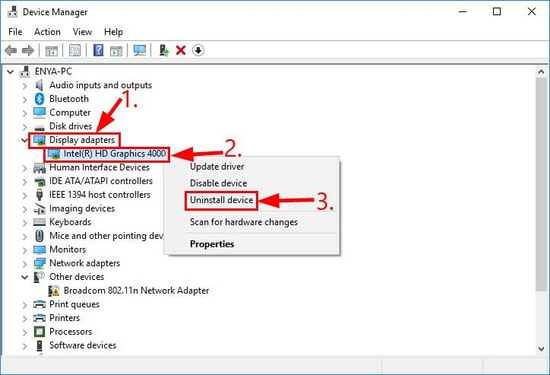
- Befolgen Sie die später angezeigten Anweisungen auf dem Bildschirm und warten Sie, bis der Deinstallationsvorgang abgeschlossen ist.
Fahren Sie nun fort, um das Videotreiberproblem zu beheben, indem Sie den Grafikkartentreiber auf Ihrem Windows-Computer neu installieren.
B. Installieren Sie den Grafiktreiber von der Website des Herstellers neu
Rufen Sie die Website des Herstellers auf und installieren Sie die neueste Version des Grafikkartentreibers Ihres Systems neu. Wenn Sie den Intel-Grafiktreiber verwenden, können Sie ihn wie folgt von der Intel-Website neu installieren:
- Gehen Sie auf der Download-Seite von Intel zum Abschnitt Grafiktreiber und klicken Sie darauf.
- Wählen Sie dann den Intel-Produkttyp , wählen Sie Treiber im Download-Typ und das Betriebssystem Ihres Computers.
- Suchen Sie schließlich die genaue Version der Grafikkarte und laden Sie sie auf Ihren Computer herunter.
- Installieren Sie außerdem den Grafiktreiber auf Ihrem Computer, indem Sie die automatisch ausführbare Datei ausführen.
Lesen Sie auch: Wie aktualisieren Sie Ihre Grafiktreiber in Windows 10?
Methode 3: Aktualisieren Sie den Grafiktreiber mit Hilfe des Geräte-Managers
Wenn Sie bisher kein Glück bei der Behebung des Videotreiberproblems hatten, finden Sie hier die nächste Methode, um es einfach zu lösen. Sie können den Grafikkartentreiber aktualisieren, sodass er wieder wie zuvor normal funktioniert. Sie können dies manuell mit Hilfe des Geräte-Managers gemäß den folgenden Schritten tun.
- Navigieren Sie zum Geräte-Manager , wie bereits in den obigen Schritten beschrieben.
- Suchen Sie dann den Abschnitt Grafikkarten und erweitern Sie ihn, um den fehlerhaften Grafikkartentreiber zu finden.
- Schließlich müssen Sie mit der rechten Maustaste auf den Namen der Grafikkartenkomponente die Option „ Treiber aktualisieren“ aus dem Dropdown-Menü auswählen.
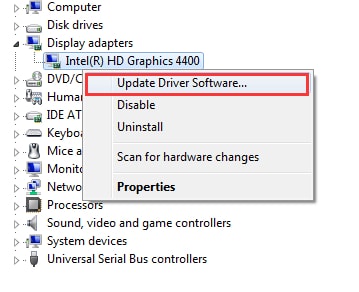
- Wählen Sie in der anschließenden Eingabeaufforderung die Option „ Automatisch nach aktualisierter Treibersoftware suchen “.
- Windows sucht automatisch nach dem neuesten Anzeigetreiber, lädt ihn herunter und installiert ihn auf Ihrem Computer.
- Starten Sie abschließend Ihren PC neu, um die Installation abzuschließen.
Methode 4. Aktualisieren Sie den Videotreiber mit Hilfe des Driver Updater Tools
Wenn Sie den Grafikkartentreiber schnell und problemlos aktualisieren möchten, ohne die manuellen Schritte (wie oben beschrieben) durchlaufen zu müssen, empfehlen wir Ihnen, die beste kostenlose Treiber-Updater-Software zu verwenden, um die Aufgabe der Aktualisierung der zu erledigen Grafikkarte Ihres Computers in Ihrem Namen.
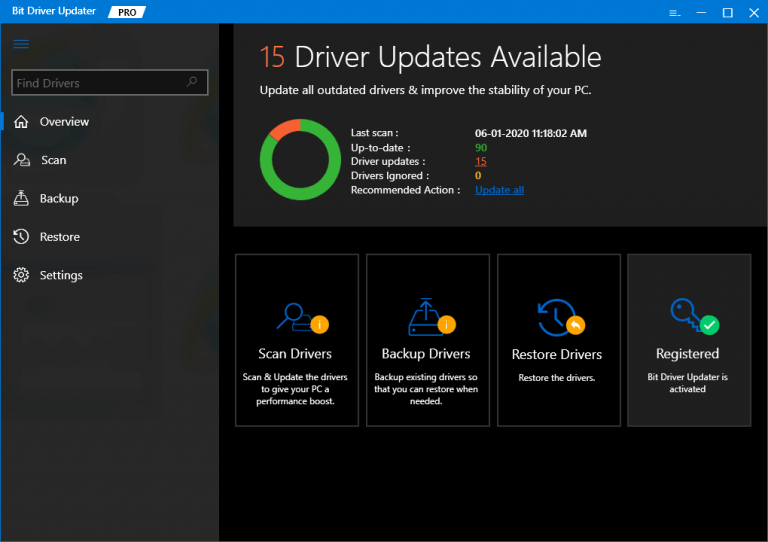
Ein Tool wie der Bit Driver Updater kann die fehlerhaften Gerätetreiber auf Ihrem PC leicht finden, indem es Ihren Computer gründlich scannt. Danach können Sie die „Update“-Funktion dieses Tools verwenden, um die richtige Version des Grafikkartentreibers auf Ihren PC herunterzuladen und zu installieren.
Abschließende Worte: Ist das Problem mit dem Videotreiber unter Windows behoben?
Nachdem ich aus dem obigen Artikel gelernt habe, wie man Videotreiberprobleme einfach beheben kann, hoffe ich, dass Sie jetzt jederzeit Probleme mit Ihrem Grafikkartentreiber beheben können. Wenn Sie Vorschläge oder Fragen haben, können Sie diese gerne im Kommentarbereich unten erwähnen.
